System -Service -Ausnahmefehler in Windows 10 - So beheben Sie diese

- 2427
- 234
- Dario Hiebl
Einer der häufigsten Fehler von Windows 10 -Benutzern ist der Blue Death Screen (BSOD) System_Service_Exception und der Text "auf Ihrem PC -Problem entstanden und muss neu gestartet werden. Wir sammeln nur einige Fehlerinformationen und dann wird der Neustart automatisch abgeschlossen. ".
In diesen Anweisungen - im Detail darüber, wie das System -Servcie -Ausnahmefehler korrigiert werden kann, kann er durch die häufigsten Varianten dieses Fehlers verursacht werden, die die Prioritätsaktionen zur Beseitigung angeben.
Ursachen für den Ausnahmefehler des Systemdienstes
Die häufigste Ursache für das Erscheinungsbild des Blue -Bildschirms mit der Fehlermeldung von System_Service_Exception sind die Fehler des Computer- oder Laptop -Gerätetreibers.
Gleichzeitig, auch wenn ein Fehler auftritt, wenn Sie ein bestimmtes Spiel starten (mit Fehlermeldungen system_service_exception in dxgkrnl -Dateien.Sys, nvlddmkm.Sys, atikmdag.SYS) Netzwerkprogramme (mit Netio -Fehlern.sys) oder, was ein häufiger Fall ist, wenn er Skype startet (mit einer Nachricht über das Problem im KS -Modul.Sys) Die Angelegenheit ist in der Regel genau in fälschlicherweise arbeitenden Treibern und nicht in dem am stärksten gestarteten Programm.
Es ist möglich, dass Sie zuvor keine neuen Treiber installiert haben, aber Windows 10 hat Geräte -Treiber aktualisiert. Andere Optionen aus den Gründen für den Fehler, der ebenfalls berücksichtigt wird, sind jedoch möglich.
Häufige Fehleroptionen und die Hauptverfahren zur Korrektur für sie
In einigen Fällen wird eine Datei, die eine Datei mit einer Erweiterung verursacht hat, in einigen Fällen mit dem Fehlerfehler des Systems für den Systemservice -Fehler in der Systemdienste angezeigt .Sys.

Wenn diese Datei nicht angegeben ist, müssen Sie die Informationen zur BSOD -Datei in der Dämpfung des Speichers sehen. Dazu können Sie das BluescreenView -Programm verwenden, das von der offiziellen Website https: // www heruntergeladen werden kann.Nirsoft.Net/utils/blue_screen_view.HTML (Links zum Laden befinden sich unten auf der Seite. Es gibt auch eine russische Übersetzungsdatei, die ausreicht, um in den Programmordner zu kopieren, damit sie auf Russisch startet.
Hinweis: Wenn das Erscheinen eines Fehlers nicht in Windows 10 funktioniert, versuchen Sie, die folgenden Aktionen auszuführen, indem Sie in den abgesicherten Modus gehen (siehe. So gehen Sie in Safe Windows 10).
Nach dem Start von Bluescreenview finden Sie die Informationen zu den neuesten Fehlern (eine Liste oben im Programmfenster) und achten Sie auf Dateien, in denen die Fehlfunktionen des blauen Bildschirms (unten im Fenster) die Fehlfunktionen des blauen Bildschirms beachten. Wenn die Liste der "Dampa -Dateien" leer ist, werden Sie anscheinend deaktiviert, indem Sie Dumps für Speicher mit Fehlern erstellen (siehe. So aktivieren Sie die Erstellung von Speichermumpen im Fall von Windows 10).
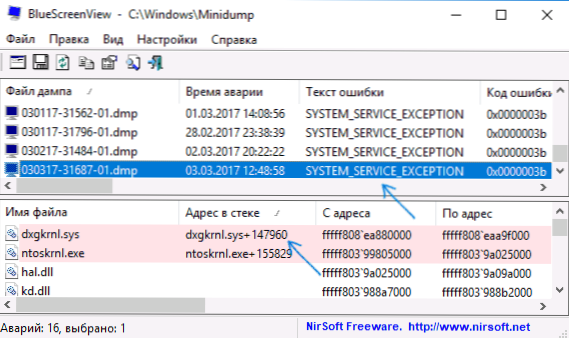
Oft mit Dateinamen, die Sie finden (suchen Sie nach einem Dateinamen im Internet) Teil, welchen Treiber sie sind, und Maßnahmen zum Löschen und Installieren einer anderen Version dieses Treibers ergreifen.
Typische Optionen für Dateien, die system_service_exception verursachen:
- Netio.SYS - In der Regel wird das Problem durch Nucleus -Treiber der Netzwerkkarte oder des WI -FI -Adapters verursacht. Gleichzeitig kann der Blue -Bildschirm an bestimmten Websites oder mit einer hohen Last auf dem Netzwerkgerät angezeigt werden (beispielsweise bei Verwendung eines Torrent -Clients). Das erste, was Sie versuchen müssen, wenn ein Fehler angezeigt wird, ist die Installation der ursprünglichen Treiber des gebrauchten Netzwerkadapters (vom Standort des Laptop -Herstellers für Ihr Gerätemodell oder vom Standort des Motherboard -Herstellers speziell für Ihr MP -Modell siehe siehe. Wie man das Modell des Motherboards herausfindet).
- Dxgkrnl.Sys, nvlddmkm.Sys, atikmdag.SYS - höchstwahrscheinlich das Problem mit den Treibern der Grafikkarte. Versuchen Sie, die Grafikkarten -Treiber mit DDU vollständig zu entfernen (siehe. So löschen Sie Grafikkarten -Treiber) und installieren Sie die neuesten verfügbaren Treiber von AMD, NVIDIA, Intel -Websites (abhängig vom Grafikkartenmodell).
- ks.Sys - kann über verschiedene Treiber sprechen, aber der häufigste Fall ist der System -Service -Ausnahme KC -Fehler.Systeme beim Installieren oder Starten von Skype. In dieser Situation sind die meisten Webcam -Treiber am häufigsten, manchmal eine Soundkarte. Im Falle einer Webcam ist es möglich, dass der Grund darin besteht Schaltfläche - Aktualisieren Sie den Treiber - Wählen Sie "Die Suchtreiber auf diesem Computer ausführen" - "Wählen Sie aus der Liste der verfügbaren Treiber auf dem Computer" und überprüfen Sie, ob andere kompatible Treiber in der Liste vorhanden sind.
Wenn dies in Ihrem Fall eine andere Datei ist, versuchen Sie zunächst, im Internet zu finden, für das es verantwortlich ist.
Zusätzliche Möglichkeiten zur Behebung des Ausnahmefehlers des Systemdienstes
Im Folgenden sind die zusätzlichen Schritte aufgeführt, die helfen können, wenn der Ausnahmefehler des Systemdienstes angezeigt wird, wenn der Problemtreiber nicht herausgefunden wurde oder sein Update das Problem nicht gelöst hat:
- Wenn der Fehler nach der Installation der Antiviren -Software, der Firewall, der Werbeschloss oder anderer Programme zum Schutz vor Bedrohungen (insbesondere nicht lizenziert) erschien, versuchen Sie, sie zu entfernen. Vergessen Sie nicht, den Computer neu zu starten.
- Installieren Sie die neuesten Windows 10 -Updates (die rechte Klicken Sie auf die Schaltfläche "Starten" - "Parameter" - "Update und Sicherheit" - "Windows Update Center" - Schaltfläche "Überprüfen Sie die Verfügbarkeit von Updates").
- Wenn bis vor kurzem alles richtig funktioniert hat, versuchen Sie, festzustellen, ob sich ein Wiederherstellungspunkt auf dem Computer befindet, und verwenden. Windows 10 Wiederherstellungspunkte).
- Wenn Sie ungefähr wissen, was der Treiber das Problem verursacht hat, können Sie versuchen, nicht zu aktualisieren (neu zu installieren), aber zurückrollen (gehen Sie in die Geräteeigenschaften im Geräte -Dispatcher und verwenden Sie die Schaltfläche „Zurück rollen“ auf der Registerkarte Treiber).
- Manchmal kann ein Fehler durch Fehler auf der Festplatte verursacht werden (siehe. So überprüfen Sie die Festplatte auf Fehler) oder RAM (wie Sie den RAM eines Computers oder Laptops überprüfen). Wenn mehr als ein Speicherplan auf dem Computer installiert ist, können Sie versuchen, mit jedem von ihnen getrennt zu arbeiten.
- Führen Sie die Integrität von Windows 10 -Systemdateien durch.
- Zusätzlich zum Bluescreenview -Programm können Sie das gepackte Dienstprogramm (kostenlos für die Heimnutzung) verwenden, um Speichermüllhalde zu analysieren, die manchmal nützliche Informationen zu dem Problem liefern können, das das Problem verursacht hat (wenn auch in Englisch). Drücken Sie nach Beginn des Programms die Taste Analyse und lesen Sie dann den Inhalt der Registerkarte "Bericht".
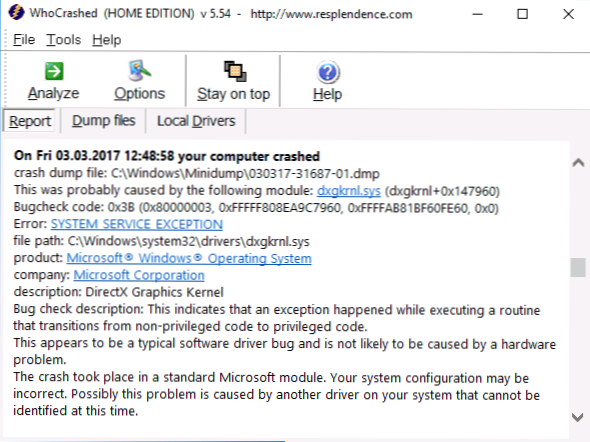
- Manchmal dient die Ursache des Problems möglicherweise nicht als Ausrüstungsfahrer, aber die Ausrüstung selbst ist schlecht verbunden oder fehlerhaft.
Ich hoffe, eine der Optionen hat dazu beigetragen, den Fehler in Ihrem Fall zu korrigieren. Wenn nicht, beschreiben Sie in den Kommentaren ausführlich wie und nach dem, was ein Fehler erschien, welche Dateien in der Dämpfung des Speichers erscheinen - vielleicht kann ich helfen, helfen zu können.
- « So ändern Sie den Netzwerknamen in Windows 10
- So aktivieren Sie die Erstellung eines Dump -Speichers in Windows 10 »

